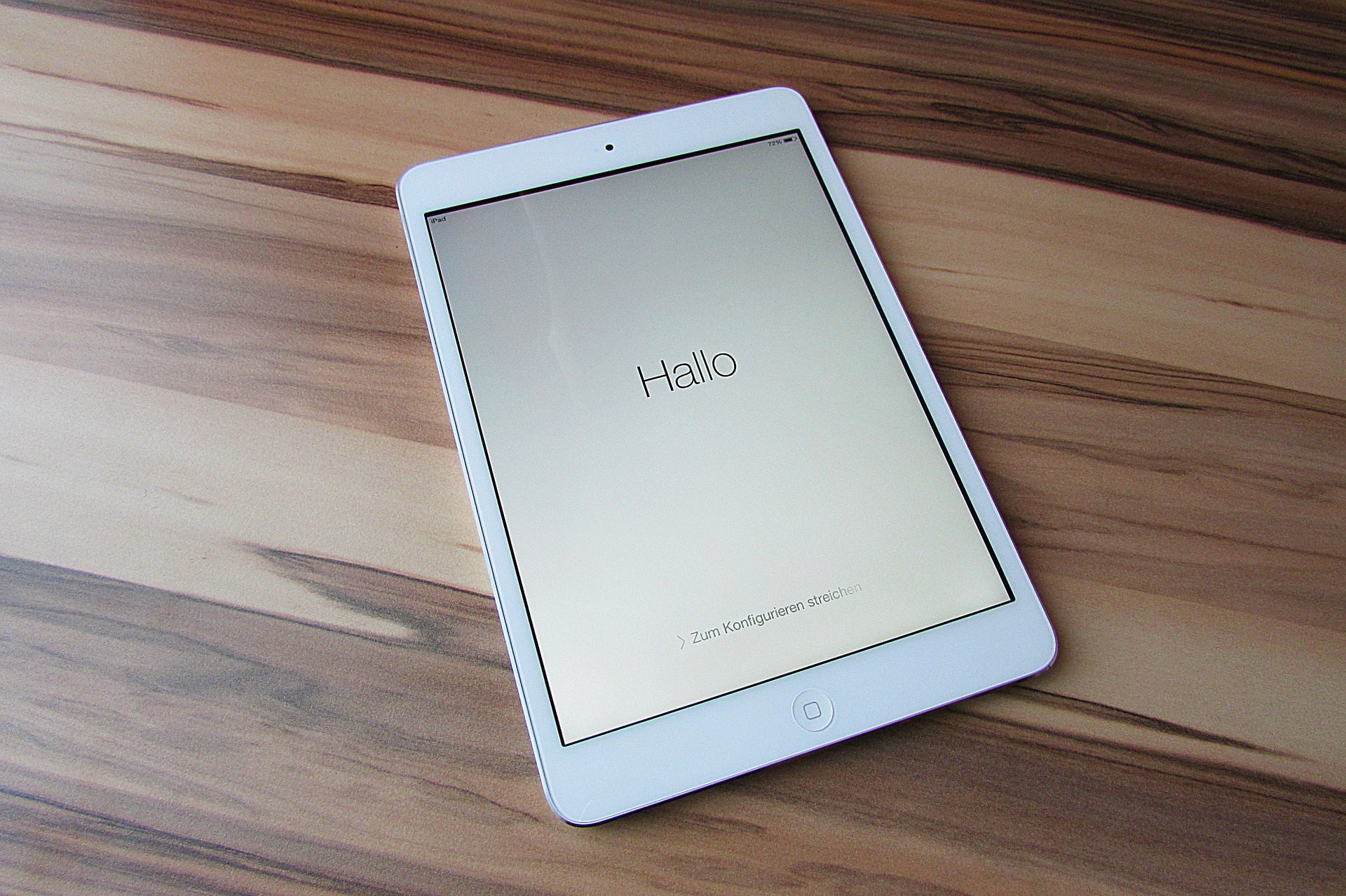どこの会社や事業所でも、書類を作成したらチェックする、ということを行うかと思います。
とりわけ私たちのような税理士事務所や会計事務所は間違いのない申告書を作成するため、どこか数字が変わればまた確認をして…という作業を繰り返しています。
しかし、そのたびに毎度印刷をしていると、複合機まで紙を取りに行くのが面倒だったり、紙が増えすぎてどれが最新かわからなくなったり、大量に紙を廃棄するということが発生してきます。
印刷しないでチェックしたい!
そこで、「書類のチェックをタブレットで行うことに挑戦してみよう!」と考えました!当初は、ワコムという会社から出ている液晶タブレットの購入も検討しましたが、いきなり買うには私の感覚では安いとは言えないお値段でした。

まずはどれくらいできるものか、試しで利用したかったので、手持ちのiPadで試みてみることに。
おそらく第4世代くらいの結構古いものです…

iPadで書類チェックをする方法
私は以下のようなやり方でチェックを行いました。(Googleのアカウントを持っており、Googleドライブを利用することが前提です)
- 【iPadで行う作業】MetaMoJi Note というアプリをiPadにインストールしておく。(無料版のものでOKです。また、他にも手書きできるノートアプリはあるので、使いやすいものでOKです。)
- 【PCで行う作業】チェックをする書類をPDFデータ化する。
- 【PCで行う作業】GoogleドライブにチェックするPDFデータを保存する。
- 【iPadで行う作業(5以降同様)】iPadでgoogleドライブを開き、保存したPDFデータを開く。
- PDFデータを開くと、右上に「…」というメニューボタンが現れるのでタップする。
- 「アプリで開く」を選択する。
- MetaMoJi Noteのアイコンが現れるので、タップする。
- 自動的にMetaMoJi Noteに移動し、PDFデータが開かれる。
iPadで書類チェックをする使用感は?
指でも一応書き込みはできるので手順には書きませんでしたが、タブレット用のペンを利用してPDFにチェックを入れたり、文字を書き入れたりしています。タブレット用のペンもピンキリですが、私は以下のような安価なものを購入しました。

実際にペンで書き入れをしてみたのが下記の画像です。チェック(いわゆる✓)を入れる分には何の問題もありません。ただ、文字を書くのは少々難ありともいえます。少しの文字を書く分には良いのですが、あまり細かい文字を書いたりするのは十分とはいえないでしょう。
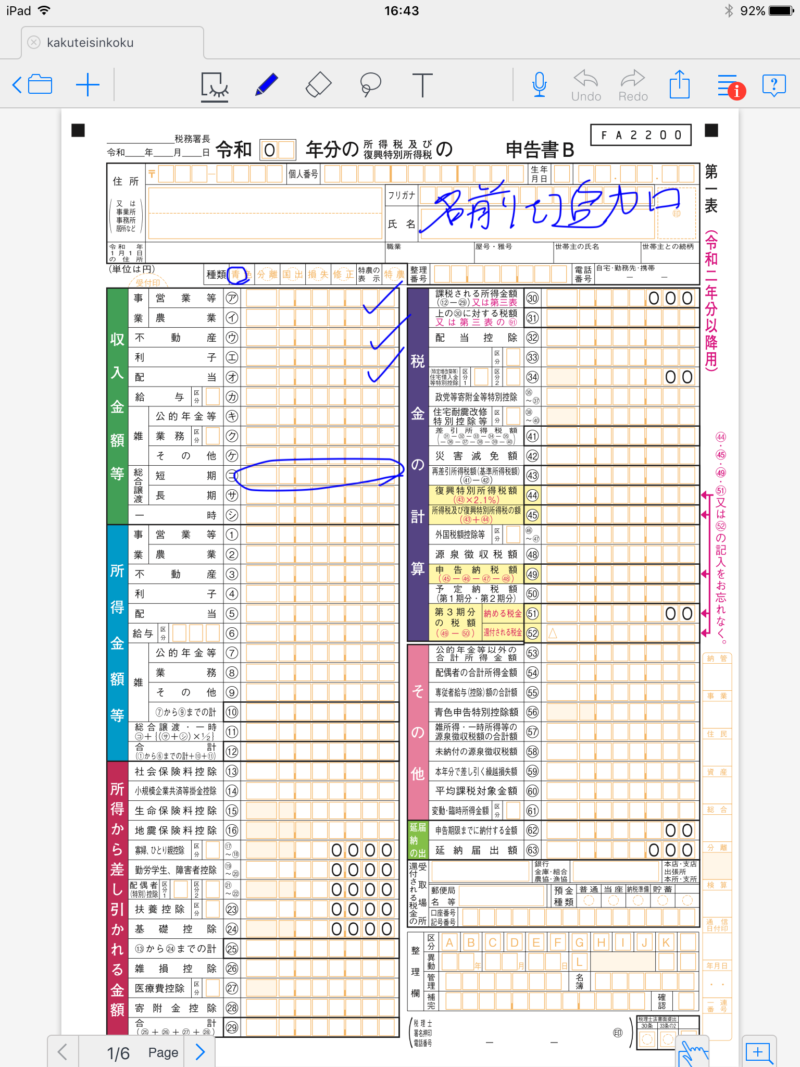
まとめ
この方法だと、不便な点もありますが、ひとまず第一弾として作成した申告書ほか文書を確認する場合などは役目を果たせると思います。少しの間違いで再度紙を印刷するのは悔しいので、私としては重宝しています。ただ、ペーパーレスで業務をすることは追及したいので、より良い方法を研究していこうと思います。